

بقلم Nathan E. Malpass, ، آخر تحديث: September 27, 2020
Apple iTunes هو مشغل وسائط برمجي يتيح لمستخدمي الكمبيوتر تنزيل الموسيقى ومقاطع الفيديو والوسائط الأخرى وتشغيلها وشرائها وإدارتها. يقوم بمزامنة الوسائط والتطبيقات والبيانات الأخرى مع جهاز محمول ، كما يوفر للمستخدمين سهولة الوصول إلى متجر iTunes.
كيفية تصدير قائمة تشغيل iTunes الخاصة بك؟ تتكون قائمة تشغيل iTunes من مقطوعات موسيقية مثل التسجيلات الصوتية المشتراة من iTunes Store وملفات الموسيقى التي تم تنزيلها. يمكن إدراج جميع ملفات الموسيقى الخاصة بك من مصادر مختلفة في كتالوج واحد في iTunes. سيتم قراءة المعلومات من ملفات الموسيقى الخاصة بك بواسطة iTunes مثل عنوان المسار والألبوم والفنان ، وسيتم تنظيمها في إعداد واحد.
الآن ، لقد حصلت على جهاز iOS جديد وتريد مزامنة ملفاتك مع الجهاز الجديد. تريد أيضًا مشاركة الملفات عبر الأجهزة الأخرى أو تصديرها إلى جهاز كمبيوتر. تريد وصولاً سهلاً ومباشرًا وراحة في إدارة ملفاتك الصوتية. حسنًا ، لقد مررت بالصفحة الصحيحة. سيعلمك هذا البرنامج التعليمي عملية خطوة بخطوة وسيوفر معلومات حول كيفية القيام بذلك تصدير قائمة تشغيل iTunes الخاصة بك. اتبع هذه الخطوات حول كيفية تصدير قائمة تشغيل iTunes:
تحديد "XML"في حفظ كنوع إذا كنت ترغب في مشاركة أو نقل قائمة التشغيل الخاصة بك من جهاز iOS الخاص بك إلى جهاز الكمبيوتر الخاص بك وسيتم استيراد قائمة التشغيل العودة إلى iTunes.
قم بتشغيل برنامج iTunes على جهاز الكمبيوتر الخاص بك. انقر نقرًا مزدوجًا فوق رمز iTunes الموجود على سطح المكتب أو انقر فوقه على شريط المهام. تحتوي أيقونة iTunes على نوتة موسيقية داخل دائرة.
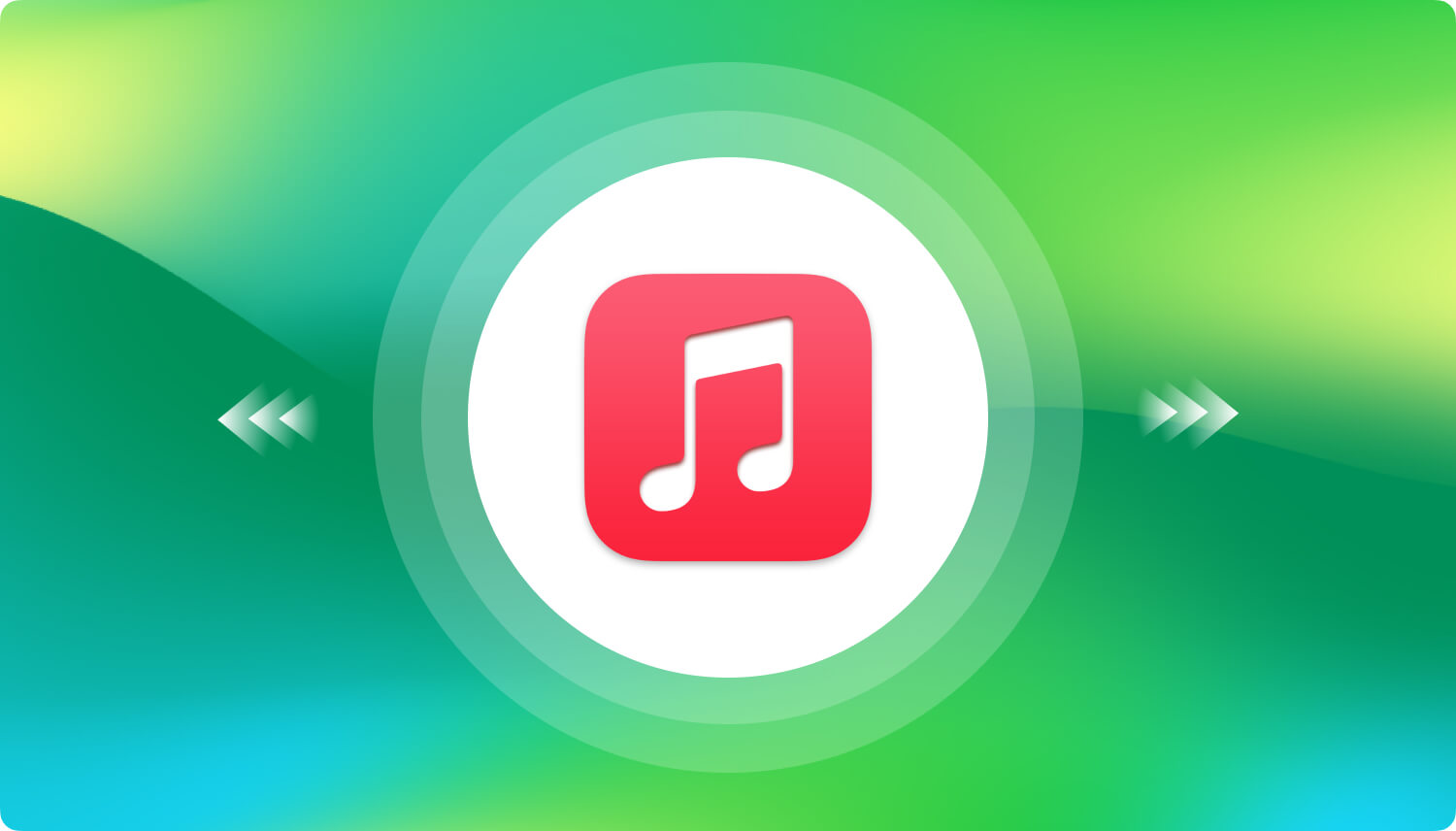
لتصدير قائمة تشغيل واحدة ، تابع إلى الخطوات من 2 إلى 5:
تأكد من تعيين قوائم تشغيل الموسيقى وتحديد قائمة تشغيل من جلسة iTunes الحالية لتصدير ملف موسيقى قائمة التشغيل.
أختر "موسيقى"من القائمة المنبثقة أعلى اليسار ، ثم حدد"قوائم تشغيل الموسيقى"في الجزء الأيمن. من قوائم التشغيل، حدد قائمة تشغيل الموسيقى التي تريد تصديرها. 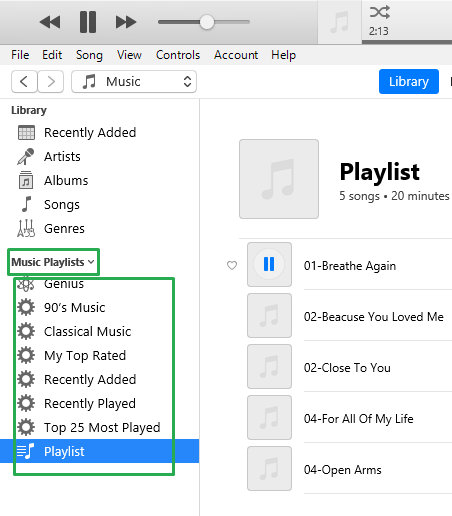
انقر فوق "قم بتقديم"في Windows أو"اي تيونز"القائمة لنظام التشغيل Mac. بعد ذلك ، انقر فوق "المكتبة"من القائمة المنسدلة. ثم انقر فوق "تصدير قائمة التشغيل ..."من القائمة المنبثقة.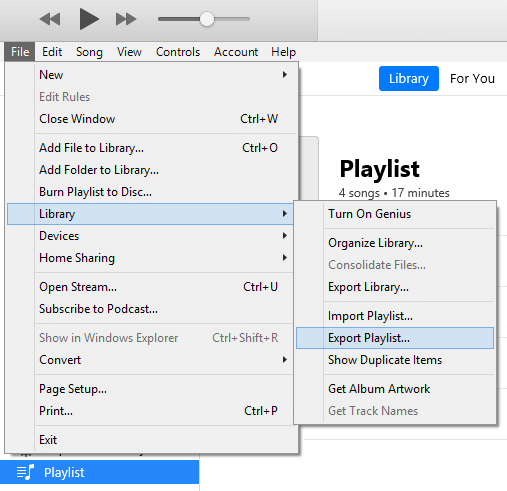
ستظهر نافذة متصفح الملفات. يختار "ملفات XML (* .xml)" من "حفظ ك نوع" اسقاط. بشكل افتراضي ، يتم ملء اسم قائمة التشغيل بنفس الاسم في قائمة تشغيل iTunes. يمكنك الاحتفاظ بها أو حفظ اسم جديد.
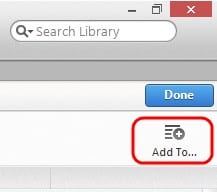
لتصدير كل قوائم التشغيل:
انقر فوق "قم بتقديم"في Windows أو"اي تيونز"القائمة لنظام التشغيل Mac. انقر "المكتبة"من القائمة المنسدلة. ثم انقر فوق "مكتبة التصدير ..."من القائمة المنبثقة.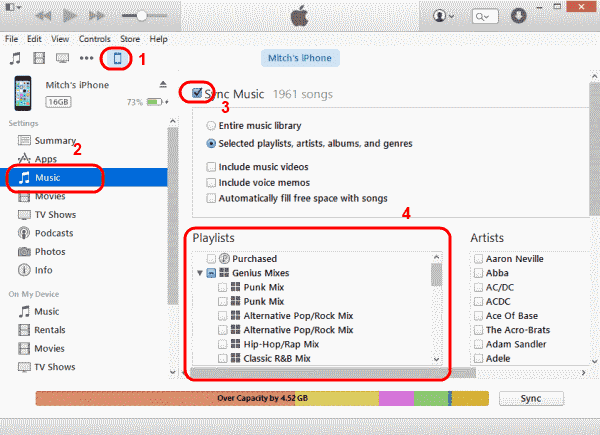
حدد "ملفات XML (* .xml)" من "حفظ ك نوع" اسقاط. بشكل افتراضي ، يتم ملء اسم المكتبة بنفس الاسم في مكتبة iTunes. يمكنك الاحتفاظ بها أو حفظ اسم جديد.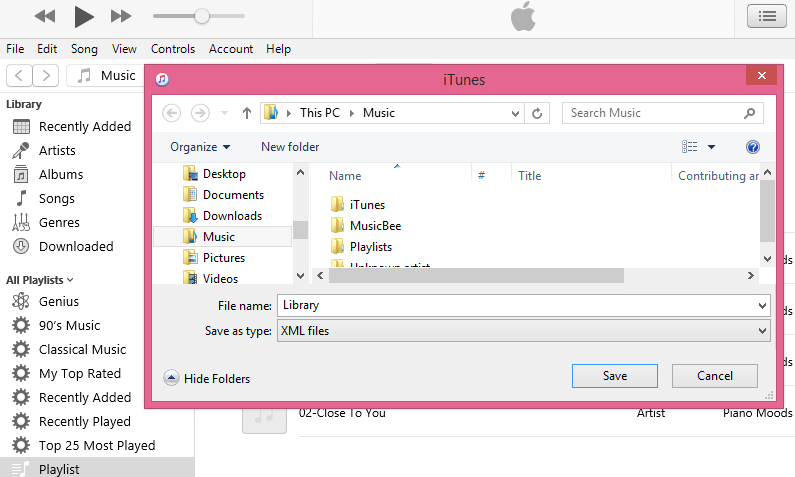
الخطوات المذكورة هنا تشبه تقريبًا ما تم ذكره أعلاه. والفرق الوحيد هو التأكد من أن "حفظ كنوع"تم تغيير التنسيق إلى"نص"في الخطوة الأخيرة. تحديد تنسيق الملف كـ "نص"سيحفظ جميع معلومات الأغنية في ملف نص ملف لاستخدامه عند استيراد قائمة التشغيل.
هذه عملية يمكن للمستخدمين فقط توصيل أجهزتهم مثل iPad و iPod و iPhone بالكمبيوتر ونسخ الملفات ونقلها إلى الجهاز الجديد.
ملاحظة: قم أولاً بتمكين "يدويا إدارة الموسيقى والفيديو"قبل أن تتمكن من نقل قائمة التشغيل الخاصة بك إلى أجهزة iOS الخاصة بك. اتبع الخطوات التالية:
-OR-
اي تيونز هو برنامج شائع لمجموعة الصوت والفيديو الرقمية الخاصة بك. إنه مشغل وسائط رائع وأداة لإدارة الموسيقى حيث يمكنك بسهولة وبشكل مباشر تصدير قوائم التشغيل وتشغيل ونقل ملفات الصوت والفيديو عبر أجهزة الكمبيوتر وأجهزة iOS. بالإضافة إلى ذلك ، فإنه يوفر وصولاً سهلاً إلى ملف متجر آبل.
يعد تصدير قائمة تشغيل iTunes مفيدًا لمستخدمي الكمبيوتر لأنه يساعد في توفير الوصول السهل إلى ملفات الموسيقى وإدارتها عند النقل إلى جهاز آخر أو مشاركتها مع الآخرين. يوفر تصدير واستيراد قائمة التشغيل من جهاز iOS الخاص بك إلى مكتبة iTunes.
اترك تعليقا
تعليق
مقالات ساخنة
/
مثير للانتباهممل
/
بسيطصعبة
:شكرا لك! إليك اختياراتك
Excellent
:تقييم 4.6 / 5 (مرتكز على 80 التقييمات)